💡 チャットの表示・操作設定はお好みに合わせてカスタマイズすることができます。
カスタマイズできるのは、以下の4項目です。
- ショートカット(PCのみの機能)
- メッセージ省略表示
- 削除メッセージ表示
- プロフィール表示設定
✅ 表示・操作設定画面の開き方
下記リンクからも直接アクセスできます。
▶ 表示・操作設定
【アプリ版】
① 画面左下の「ホーム」を選択します。

② 画面左上の「メニュー」ボタンを押します。

③「表示や通知の設定」カテゴリを押して開き、「表示・操作設定」を選択します。
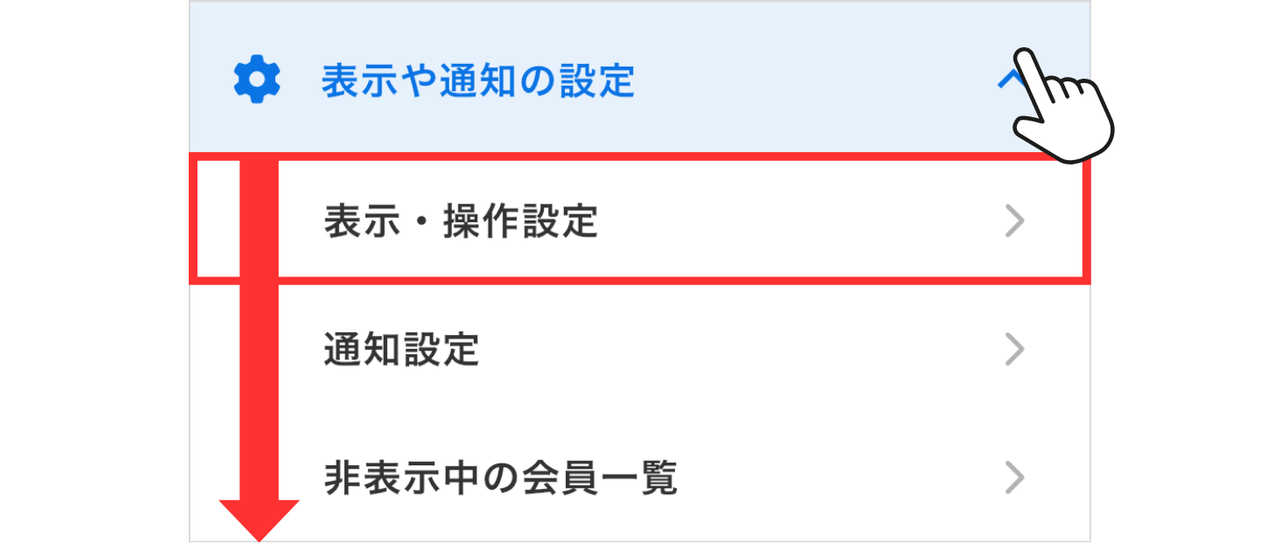
【ブラウザ版】
画面右上の「メニュー」から「設定」カテゴリにある「表示・操作設定」ボタンを押します。

▼ PCのメッセージ入力画面の「▶ ショートカット設定」からもアクセスできます。
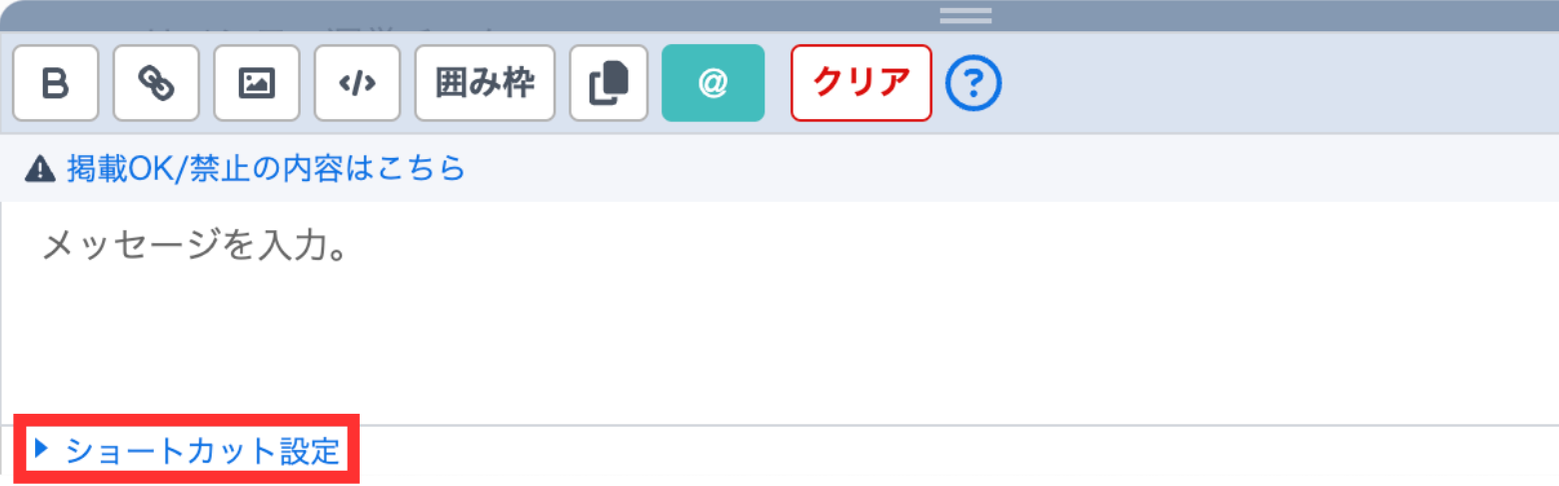
🔶 ショートカット(PCのみ)
パソコンからメッセージを送信する際に、キーボード操作のみでメッセージ送信ができます。
<参考Q&A>
【表示・操作設定】ショートカット機能/メッセージ送信時のキーボードショートカットについて(PCのみ)
🔶 メッセージ省略表示
長文メッセージの一部を省略して表示することができます。
<参考Q&A>
【表示・操作設定】メッセージ省略表示機能/チャットのメッセージを省略して表示したい
🔶 削除メッセージ表示
削除済みのメッセージがあるときに、自分のチャット画面上で「メッセージは削除されました」と表示するかどうかを選べます。
<参考Q&A>
【表示・操作設定】削除メッセージ表示機能/「メッセージは削除されました」の表示を非表示にしたい
🔶 プロフィール表示設定
プロフィールページへ遷移するときに、常に新しいタブでページを開くかどうかを選べます。
